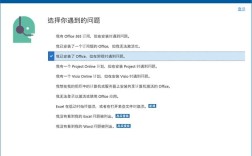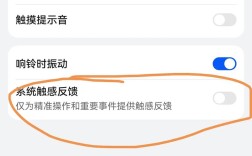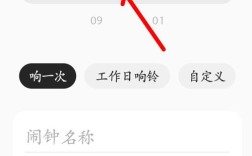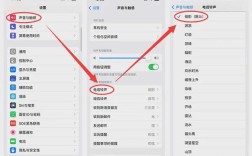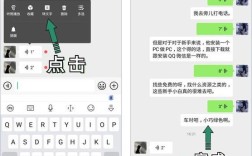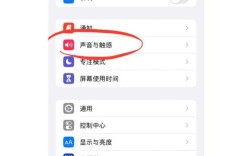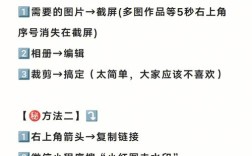内存报错问题分析与解决方案
无论是日常办公还是专业设计,电脑内存报错都是令人头疼的问题,突如其来的蓝屏、程序崩溃或系统提示“内存不足”,不仅影响效率,还可能暗示硬件或软件存在潜在风险,本文将从技术原理出发,结合实际操作经验,系统梳理内存报错的常见原因与修复方法,帮助用户快速定位并解决问题。

**一、内存报错的典型表现
1、系统蓝屏或死机:屏幕显示蓝屏错误代码(如“PAGE_FAULT_IN_NONPAGED_AREA”),或系统完全无响应。
2、程序频繁崩溃:运行大型软件(如Photoshop、游戏)时闪退,提示“内存不足”或“内存访问冲突”。
3、文件损坏或丢失:内存故障可能导致正在处理的文档、图片等文件无法保存或部分数据丢失。
4、启动失败:开机自检阶段报错(如“Memory Management Error”),系统无法正常进入桌面。
**二、内存报错的常见原因
内存报错通常由以下四类问题引发:
**1. 硬件问题
内存条物理损坏:金手指氧化、颗粒脱焊或电路板受潮。

兼容性冲突:不同品牌、频率的内存混用,或主板不支持当前内存规格。
插槽接触不良:灰尘堆积、插槽变形导致接触不稳定。
**2. 软件配置异常
驱动程序不兼容:尤其是主板或显卡驱动未更新,可能引发内存管理冲突。
虚拟内存设置不当:系统分配的虚拟内存过小,无法支撑多任务运行。
恶意程序干扰:病毒或木马占用大量内存资源,导致正常程序运行异常。
**3. 系统资源超限
后台进程占用过高:浏览器标签过多、后台服务未关闭,导致内存耗尽。

内存泄漏:某些软件因代码缺陷持续占用内存却不释放,最终拖垮系统。
**4. 超频导致不稳定
- 手动提升内存频率或电压后,若散热不足或参数设置激进,可能引发报错。
**三、内存报错的排查与修复方法
**步骤1:基础检查与清理
重启电脑:临时释放内存资源,观察问题是否复现。
清理内存插槽:关机断电后,用软毛刷或吹气球清除插槽灰尘,重新安装内存条。
检查兼容性:通过主板官网查询支持的内存型号,避免混用不同规格产品。
**步骤2:运行内存诊断工具
Windows内置工具:
按下Win+R,输入mdsched.exe,选择“立即重新启动并检查问题”,该工具可检测物理内存错误。
第三方工具MemTest86:
制作U盘启动盘,运行深度扫描(建议至少完成4轮测试),精准定位故障颗粒。
**步骤3:调整系统配置
优化虚拟内存:
右键“此电脑” → “属性” → “高级系统设置” → “高级” → “性能设置” → “高级” → “更改”,取消勾选“自动管理”,自定义初始大小(建议为物理内存的1.5倍)。
关闭非必要进程:
通过任务管理器(Ctrl+Shift+Esc)结束高内存占用的后台程序,禁用开机自启动项。
**步骤4:更新驱动与系统补丁
- 通过设备管理器检查主板、芯片组驱动是否为最新版本。
- 安装Windows更新,尤其是涉及“内存管理”或“系统稳定性”的补丁。
**步骤5:排查恶意软件
- 使用杀毒软件(如Windows Defender)全盘扫描,清除潜在病毒或挖矿程序。
**步骤6:恢复默认超频设置
- 进入BIOS/UEFI界面,将内存频率、时序、电压恢复为默认值,测试稳定性。
**四、预防内存问题的长期建议
1、定期维护硬件:每半年清理一次机箱内部灰尘,确保散热良好。
2、监控内存使用:借助工具(如Process Explorer)实时查看内存占用,及时关闭异常进程。
3、谨慎超频:若非必要,避免超频;若需超频,务必逐步调整参数并测试稳定性。
4、备份重要数据:内存故障可能导致文件损坏,建议使用云存储或外置硬盘定期备份。
内存报错并非无解难题,关键在于系统化排查与针对性处理,普通用户可优先通过软件工具和系统设置排除问题,而硬件故障则需要耐心检测或寻求专业维修支持,保持设备清洁、合理分配资源、及时更新系统,能大幅降低内存问题的发生概率,对于频繁报错的旧设备,升级内存容量或更换硬件可能是更经济高效的解决方案。